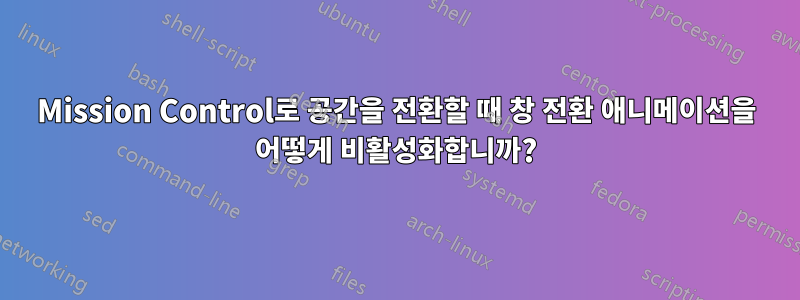
Snow Leopard에서는 공백 사이를 빠르게 키를 누를 때 창 전환 애니메이션이 비활성화되었습니다. 이제 Lion의 Mission Control이므로 데스크탑 아이콘이 모두 사라지고 아무것도 사용할 수 없는 긴 애니메이션이 나타납니다. 이 기능을 비활성화하고 싶지만이전 수정 사항이 작동하지 않는 것 같습니다..
OS X Lion 이상에서 이 불필요한 애니메이션을 비활성화하려면 어떻게 해야 합니까?
답변1
다음을 사용하여 애니메이션을 비활성화할 수 있습니다.총 공간(태어나다ReSpaceApp). 체크를 해제하면 됩니다전환 사용TotalSpaces 환경 설정의 확인란을 선택하세요.
Total Spaces는 Mission Control의 다중 데스크탑 시스템과 통합되어 애니메이션 비활성화 또는 속도 조정을 포함한 광범위한 사용자 정의를 추가합니다.
OS X 10.10과 호환되지만 OS X 10.11에서는 시스템 무결성 보호를 비활성화해야 합니다.
답변2
Spaces 내에서 창이나 애플리케이션을 드래그할 때 지연을 변경합니다.
터미널을 실행하고 명령줄에 다음을 입력합니다.
defaults write com.apple.dock workspaces-edge-delay -float 0.1
끝에 있는 숫자는 대기 시간을 나타냅니다. 기본값은 0.75(또는 3/4초)로 설정되어 있으므로 0.5는 0.5초, 0.1은 10분의 1초 등입니다. 위의 명령과 0.1을 사용하면 거의 즉시 공백이 전환됩니다.
기본 설정으로 되돌리려면 다음과 같이 지정하면 됩니다.
defaults write com.apple.dock workspaces-edge-delay -float 0.75
답변3
이를 통해 미션 컨트롤을 시작할 때 표시되는 애니메이션을 비활성화할 수 있습니다.
defaults write com.apple.dock expose-animation-duration -int 0; killall Dock
그리고 실행취소
defaults delete com.apple.dock expose-animation-duration; killall Dock
애니메이션을 유지하면서 속도를 높이고 싶다면 대신 이 작업을 수행할 수 있습니다.
defaults write com.apple.dock expose-animation-duration -float 0.1; killall Dock
미션 컨트롤을 사용하지 않고 공간 사이를 이동할 때 성가신 슬라이딩 애니메이션을 비활성화하는 방법을 모르겠습니다. 위에서 언급했듯이 ctrl+1, ctrl+2를 사용하면 애니메이션이 훨씬 빨라집니다.
답변4
하다이 기사당신의 문제와 관련이 있습니까?
이 명령은 다음과 같습니다.
defaults write NSGlobalDomain NSAutomaticWindowAnimationsEnabled -bool NO
데스크탑 전환의 경우 다음을 인용합니다.Lion에서 데스크탑을 전환할 때 애니메이션을 비활성화하려면 어떻게 해야 합니까?:
Control+Number를 사용하는 것이 Control+Arrow를 사용하는 것보다 눈에 띄게 빠르다는 것을 방금 확인했습니다. 여전히 애니메이션이지만 약 절반의 시간 안에 애니메이션을 완료합니다.
안타깝게도 Mission Control은 아직 수정되지 않았습니다(또는 이를 조정할 수 있는 비밀 기본 설정이 아직 구워지거나 발견되지 않았습니다.)
10.6을 유지하거나 하이퍼스페이스와 같은 대체 창 관리자를 찾는 것 외에는 선택의 여지가 없습니다.


